在选择打印机切换时,用户可以通过操作系统的设置界面进行选择,步骤为:打开“控制面板”或“设置”,找到“设备和打印机”或“打印机和扫描仪”选项。在此界面中,用户可以看到所有已连接的打印机,选择所需的打印机并设定为默认打印机。
一、操作系统中的打印机管理
在Windows操作系统中,用户可以通过“设置”或“控制面板”访问打印机管理功能。在“设备和打印机”中,可以查看已安装的所有打印机,右键点击目标打印机进行设置。这种方式不仅方便用户选择打印机,也可以进行打印机的共享和管理。
二、打印机的连接方式
打印机的连接方式影响着用户选择打印机的便利性,主要包括USB连接、网络连接和蓝牙连接。USB连接适合单台设备使用,而网络和蓝牙连接则支持多个设备共享同一打印机。了解这些连接方式可以帮助用户更好地选择合适的打印机。
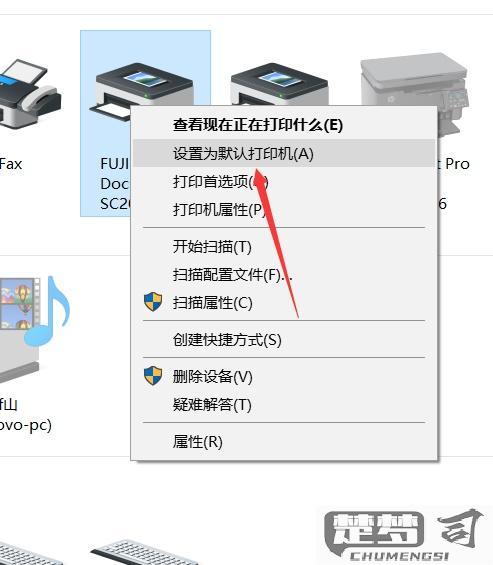
三、打印机设置中的常见问题
在选择打印机后,用户会遇到一些常见问题,打印机无法识别或设置不成功。这时,检查打印机的驱动程序是否正确安装、网络连接是否稳定以及打印机是否处于在线状态是解决问题的关键。
相关问答 FAQs
问:如何在Windows系统中切换默认打印机?
答:在Windows系统中,进入“设置”->“设备”->“打印机和扫描仪”,在列表中找到所需的打印机,点击后选择“设为默认打印机”即可。
问:打印机没有显示在列表中,该怎么办?
答:检查打印机是否正确连接并开机,确保网络连接正常。尝试在“打印机和扫描仪”页面中点击“添加打印机或扫描仪”,系统会自动搜索可用的打印机。
问:如何解决打印时出现的错误信息?
答:出现错误信息时,检查打印机的状态,确保没有纸张卡住或墨水不足。查看打印队列,清除任何未完成的任务,重启打印机和计算机,可以解决大部分问题。
猜你感兴趣:
office 2010免费版本
上一篇
collection中文名叫啥
下一篇
